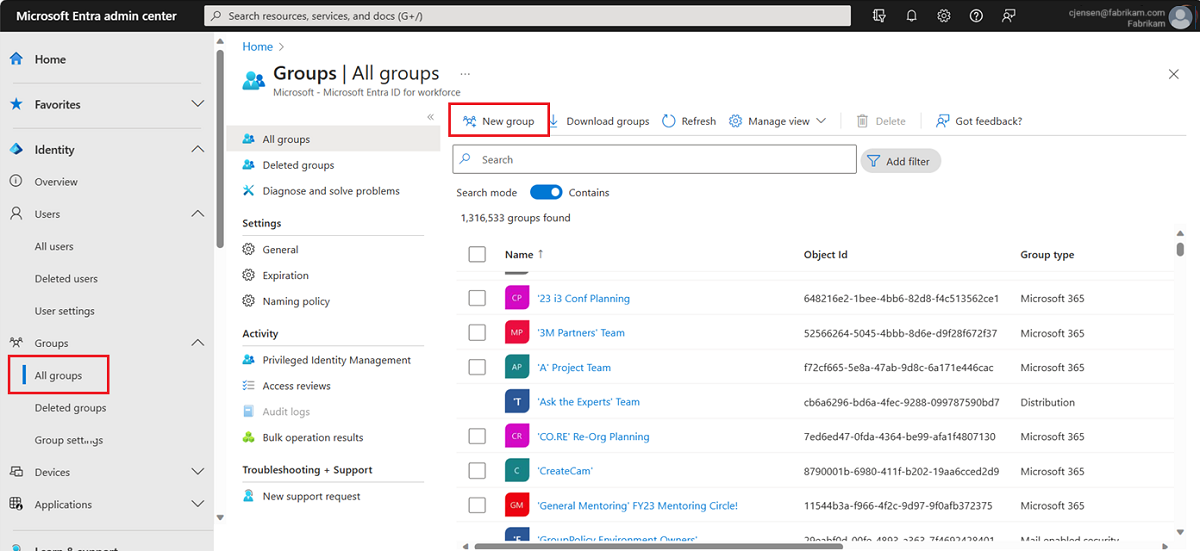Guia de início rápido: criar um grupo com membros e exibir todos os grupos e membros
Neste início rápido, você configurará um novo grupo e atribuirá membros ao grupo. Em seguida, você verá o grupo da sua organização e os membros atribuídos. Ao longo deste guia, você criará um usuário e um grupo que poderá usar em outros guias de início rápido e tutoriais.
Você pode exibir os grupos e membros do grupo existentes da sua organização usando o Centro de administração do Microsoft Entra. Os grupos são usados para gerenciar usuários que precisam do mesmo acesso e permissões para aplicativos e serviços potencialmente restritos.
Pré-requisitos
Antes de começar, precisará de:
- Ter uma subscrição do Azure. Se não tiver uma subscrição, crie uma conta gratuita.
- Crie um locatário do Microsoft Entra. Para obter mais informações, consulte Acessar o portal e criar um novo locatário.
Criar um novo grupo
Crie um novo grupo, com o nome Política MDM - Oeste. Para obter mais informações sobre como criar um grupo, veja Como criar um grupo básico e adicionar membros.
Gorjeta
As etapas neste artigo podem variar ligeiramente com base no portal a partir do qual você começou.
Entre no centro de administração do Microsoft Entra como pelo menos um Administrador de Usuário.
Navegue até Grupos>de identidade>Todos os grupos.
Selecione Novo grupo.
Preencha as opções na página Grupo:
- Nome do grupo: escreva Política MDM - Oeste
- Tipo de associação:selecione Atribuído.
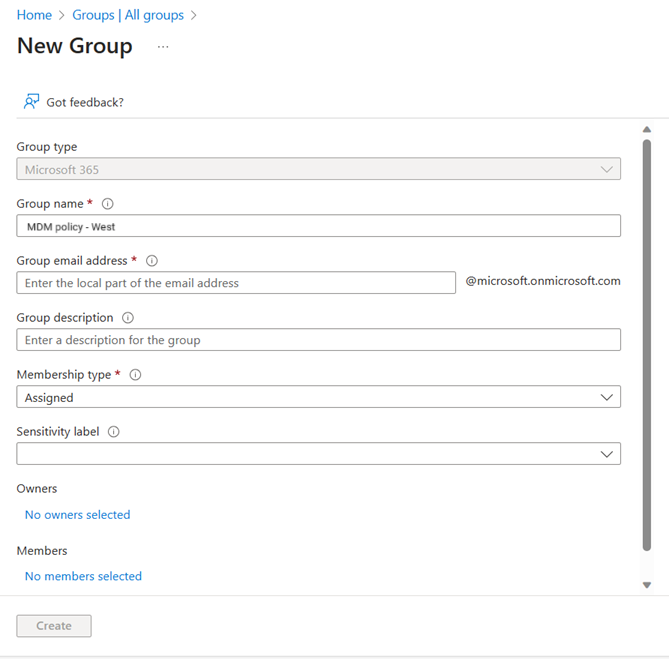
Selecione Criar.
Create a new user (Criar um utilizador novo)
Um usuário deve existir antes de ser adicionado como membro do grupo, portanto, você precisará criar um novo usuário. Para este início rápido, adicionamos um usuário chamado Alain Charon. Verifique primeiro a guia "Nomes de domínio personalizados" para obter o nome de domínio verificado no qual criar usuários. Para obter mais informações sobre a criação de um utilizador, veja Como adicionar ou eliminar utilizadores.
Aceder a Identidade>Utilizadores>Todos os Utilizadores.
Selecione Novo usuário>Criar novo usuário.
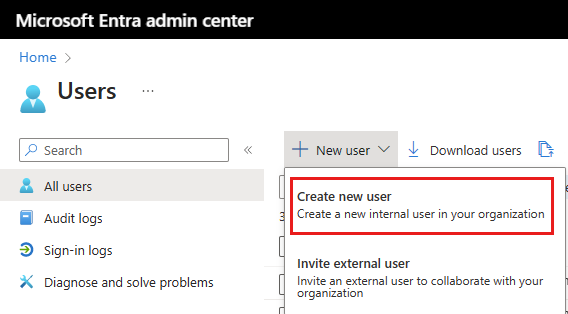
Preencha a página Utilizador:
- Nome principal do usuário: digite alain@contoso.com.
- Nome para exibição: Digite Alain Charon.
Copie a senha gerada automaticamente fornecida na caixa Senha e selecione Criar.
Adicionar um membro ao grupo
Agora que tem um grupo e um utilizador, pode adicionar Alain Charon como membro ao grupo Política MDM - Oeste. Para obter mais informações sobre como adicionar membros do grupo, consulte o artigo Gerenciar grupos .
- Navegue até Grupos>de identidade>Todos os grupos.
- Selecione a política MDM - Grupo Oeste criado anteriormente.
- Na página Política de MDM - Visão geral do Oeste, selecione Membros.
- Selecione Adicionar membros e, em seguida, procure e selecione Alain Charon.
- Escolha Selecionar.
Ver todos os grupos
Pode ver todos os grupos da sua organização na página Grupos - Todos os grupos .
Navegue até Grupos>de identidade>Todos os grupos.
A página Todos os grupos é exibida, mostrando todos os seus grupos ativos.
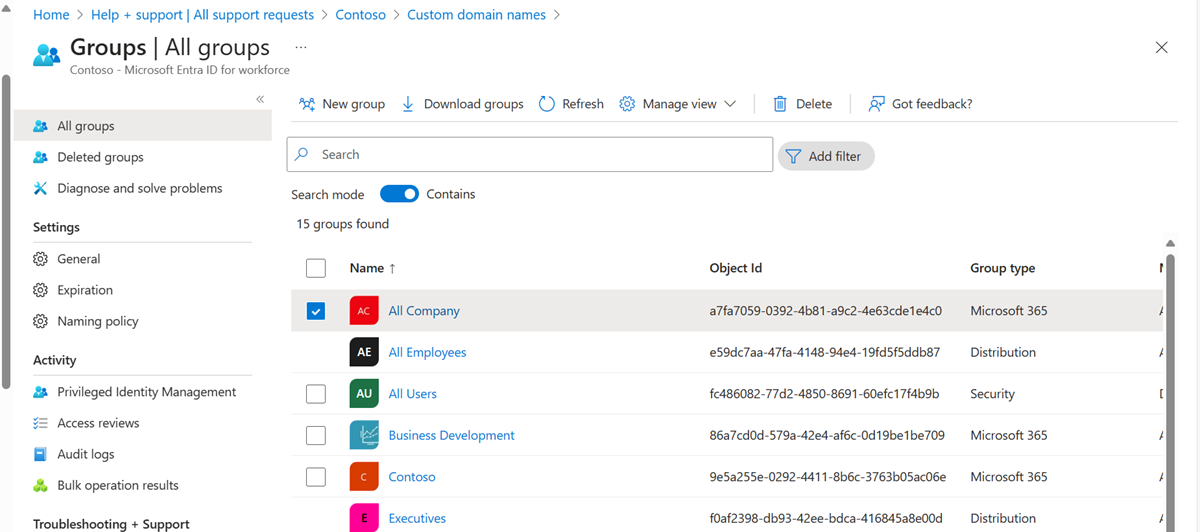
Procurar um grupo
Pesquise na página Todos os grupos para encontrar a política MDM – Grupo Oeste .
Navegue até Grupos>de identidade>Todos os grupos.
Na página Todos os grupos, digite MDM na caixa Pesquisar.
Os resultados da pesquisa são apresentados na caixa Pesquisar, incluindo o grupo Política MDM - Oeste.
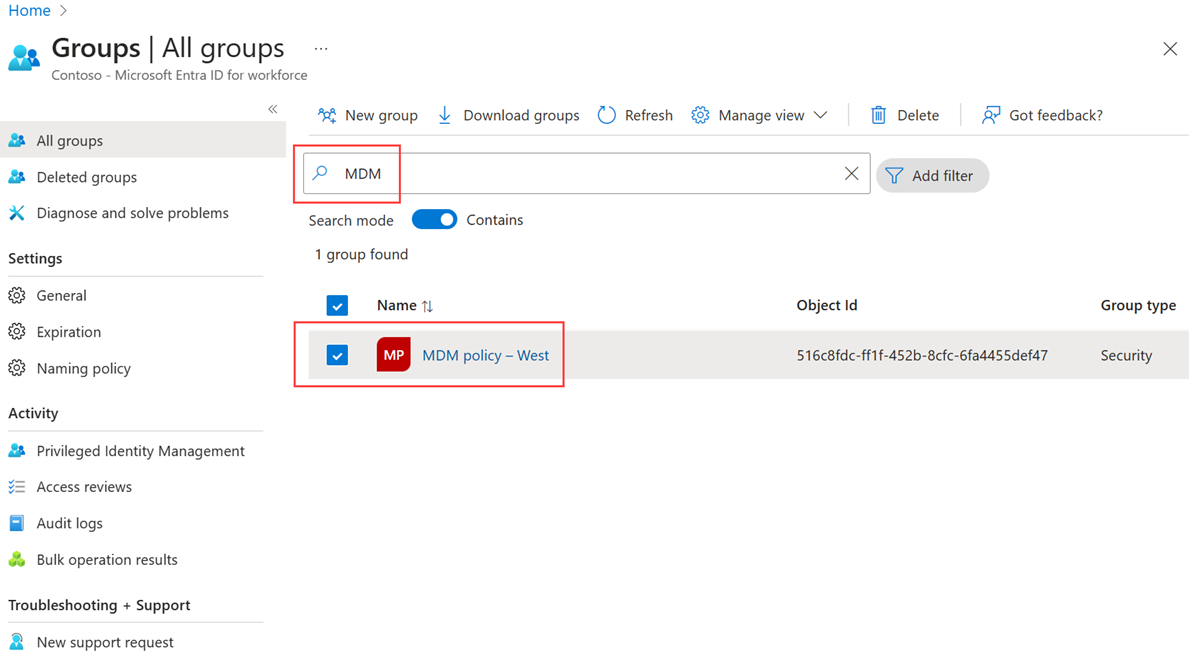
Selecione o grupo Política MDM – Oeste.
Veja as informações do grupo na página Descrição Geral da Política MDM - Oeste, incluindo o número de membros desse grupo.
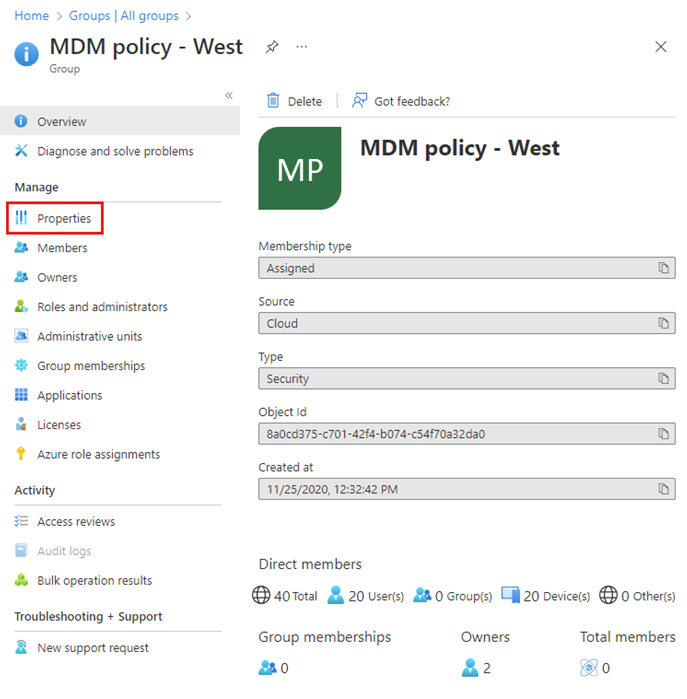
Ver os membros do grupo
Agora que encontrou o grupo, pode ver todos os membros atribuídos.
Selecione Membros na área Gerir e, em seguida, reveja a lista completa de nomes dos membros atribuídos a esse grupo específico, incluindo Alain Charon.
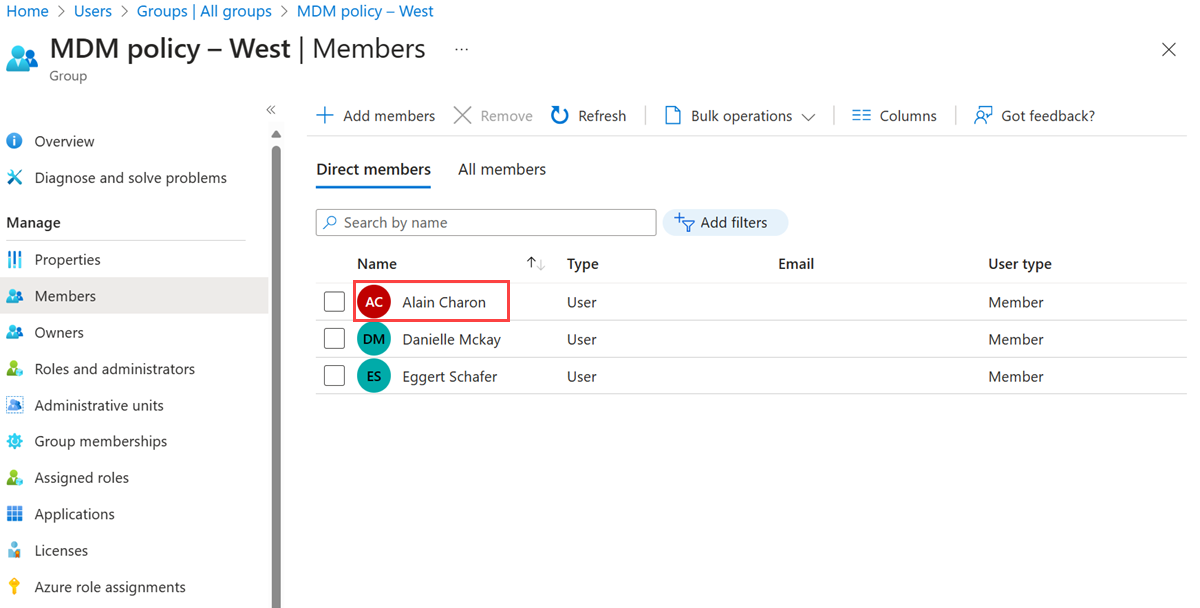
Clean up resources (Limpar recursos)
O grupo que você acabou de criar é usado em outros artigos desta documentação. Se preferir não usar esse grupo, você pode excluí-lo e seus membros atribuídos usando as seguintes etapas:
Navegue até Grupos>de identidade>Todos os grupos.
Na página Todos os grupos , procure a política de MDM - grupo Oeste .
Selecione o grupo Política MDM - Oeste.
A página Descrição Geral da Política MDM - Oeste é apresentada.
Selecione Eliminar.
O grupo e os respetivos membros associados são eliminados.
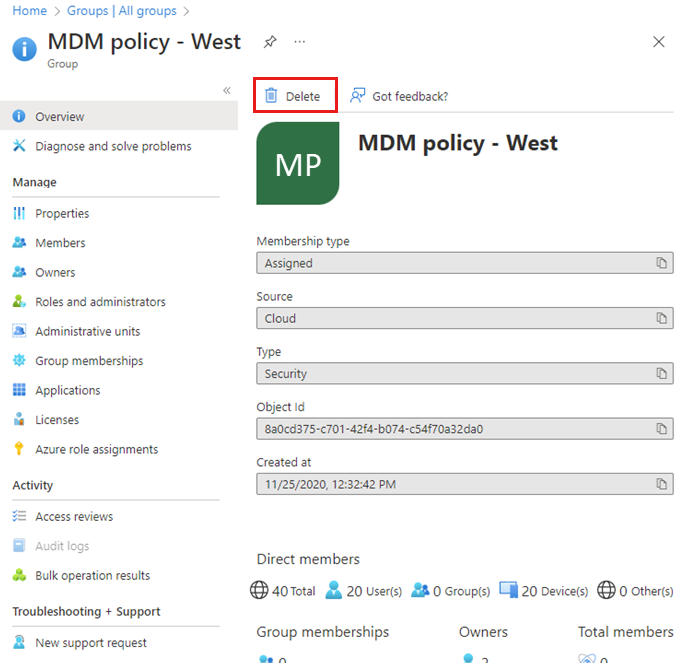
Importante
Esta ação não elimina o utilizador Alain Charon, apenas elimina a sua associação do grupo eliminado.
Para excluir seu usuário de teste: Navegue até Usuários de identidade>>Todos os usuários selecionam seu usuário de teste e escolhem Excluir.
Próximos passos
Avance para o próximo artigo para saber como associar uma assinatura ao seu diretório.